20 kwietnia 2021
Jak sprawdzić hasło do sieci przewodowej podłączonej za pomocą Ethernet?
Nie wiesz, jaki jest klucz zabezpieczeń do internetu w twoim domu i nie możesz nawiązać połączenia? Przeczytaj prosty poradnik, dzięki któremu dowiesz się, jak sprawdzić hasło do sieci przewodowej Ethernet. Instrukcja jest przeznaczona dla użytkowników systemu Windows 10 oraz starszych wersji tego systemu operacyjnego firmy Microsoft.
W jakich sytuacjach może być potrzebne sprawdzenie hasła?
Najczęściej poszukujemy informacji, jak sprawdzić hasło do sieci przewodowej, kiedy po prostu go zapomnimy. Nie jest wtedy możliwe dalsze korzystanie z internetu, co może być szczególnie dotkliwe, jeżeli potrzebujemy go do pracy czy nauki przed egzaminem. Hasło może zostać również zmienione bez wiedzy użytkownika – np. przez hakera czy złośliwe oprogramowanie.
Jak sprawdzić hasło do Wi-Fi w Windows 10, jeśli router jest podłączony przy użyciu kabla Ethernet?
Przedstawiamy prostą instrukcję dla tych osób, które łączą się z siecią za pomocą komputera podłączonego przy zastosowaniu przewodu Ethernet.
-
Znajdź adres IP routera. W przypadku niektórych modeli znajduje się on na naklejce z tyłu lub boku urządzenia, a także w instrukcji obsługi.
-
Numer IP można również poznać za pomocą systemowego wiersza poleceń. W Windows 10 wystarczy w tym celu wpisać w polu wyszukiwania w lewym dolnym rogu pulpitu komendę „cmd.exe”, a następnie potwierdzić przyciskiem enter. Po wyświetleniu czarnego pola wpisz „ipconfig” i ponownie zatwierdź enterem.
-
Odszukaj pozycję „Default Gateway” i skopiuj znajdujący się obok adres IP bramy domyślnej. Jego przykładowa forma to 192.168.1.1 czy 192.168.0.1.
-
Wpisz poznany numer IP routera w polu adresu przeglądarki stron internetowych. Powinna po chwili wyświetlić się strona pulpitu administracyjnego routera. Zaloguj się przy użyciu loginu i hasła. Zazwyczaj będzie to możliwe po wpisaniu jednej z trzech domyślnych konfiguracji login: „admin”, hasło: „admin”, login: „admin”, hasło: „password” lub login: „admin”, hasło: pozostaw puste pole (pamiętaj jednak, że nie zawsze).
-
Jeśli nie możesz się zalogować, spróbuj przywrócić router do ustawień fabrycznych. W tym celu kliknij na urządzeniu przycisk oznaczony jako „reset”.
-
Odszukaj opcje konfiguracji sieci Wi-Fi – mogą się one znajdować np. zakładce „Security” lub „Wi-Fi”/DHCP”.
-
Znajdź hasło, które zwykle będzie przybierać formę symboli gwiazdek. Możesz je odkryć, klikając w opcję „Show password”. Następnie możesz je zmienić.
Szybki, stabilny i bezpieczny internet w Netii
Nasza oferta obejmuje atrakcyjne pakiety internetu domowego. Udostępniamy łącze światłowodowe w trzech wariantach prędkości – 300 Mb/s, 600 Mb/s oraz 1 Gb/s. Jeśli w twojej miejscowości nie ma możliwości zainstalowania światłowodów, polecamy internet domowy LTE z transferem danych do 1000 GB oraz routerem Wi-Fi z zewnętrzną anteną w cenie abonamentu. Możesz również skorzystać z usługi Bezpiecznego Internetu, która zabezpieczy twój komputer przed różnymi zagrożeniami internetowymi – w tym włamaniami do sieci oraz wirusami wykradającymi hasła. Pakiet zawiera m.in. funkcję zaawansowanej ochrony antywirusowej oraz ogniowej zapory sieciowej firewall.
Sprawdź także oferty internetu w Białymstoku, internetu w Poznaniu oraz internetu w Lublinie.
Ustawienie mocnego hasła ma przełożenie na bezpieczeństwo danych. Sprawdź też, jak zabezpieczyć dane firmowe w sieci.
Dowiedz się więcej lub zamów usługę
Jeśli chce Pan/i żebyśmy się skontaktowali w sprawie produktów i usług Netii, proszę zostawić swój numer telefonu
Administratorem danych osobowych jest Netia S.A. Dane osobowe będą przetwarzane w celu wskazanym w treści wyrażonej zgody, w celu obsługi procesów wewnętrznych związanych z prowadzeniem działalności gospodarczej, obsługi postępowań cywilnych i egzekucyjnych, administracyjnych, karnych oraz w celu wykonania obowiązków wynikających z przepisów prawa. Przysługuje Pani/Panu prawo do dostępu do danych, ich usunięcia, ograniczenia przetwarzania, przenoszenia, sprzeciwu, sprostowania oraz cofnięcia zgód w każdym czasie.
Informacja Netia S.A. o przetwarzaniu danych osobowych osób zainteresowanych usługami i produktami Netia S.A./podmiotów trzecich współpracujących z Netia S.A.
-
-
Kto będzie przetwarzał dane osobowe i jak się z nim skontaktować
- 1. Netia S.A., ul. Poleczki 13, 02-822 Warszawa jest administratorem danych osobowych w rozumieniu Rozporządzenia Parlamentu Europejskiego i Rady (UE) 2016/679 z 27.04.2016 w sprawie ochrony osób fizycznych w związku z przetwarzaniem danych osobowych i w sprawie swobodnego przepływu takich danych oraz uchylenia dyrektywy 95/46/WE („RODO"). Żądania, oświadczenia i wszelką korespondencję dotyczącą danych osobowych należy kierować telefonicznie do Działu Obsługi Klienta (tel. 801802803, 227111111 lub z tel. kom. 793800300), pisemnie na adres: Netia S.A. – Dział Obsługi Reklamacji, skr. pocztowa nr 597, 40-950 Katowice S105, jeśli jesteś naszym klientem elektronicznie poprzez formularz na stronie Netia Online, a także pisemnie lub ustnie do protokołu w Punkcie sprzedaży (obsługi).
- 2. Administrator wyznaczył inspektora ochrony danych, z którym można się skontaktować: elektronicznie na adres iod@netia.pl lub pisemnie na ww. adres siedziby administratora z dopiskiem „Inspektor ochrony danych".
-
Cele i podstawy prawne przetwarzania danych osobowych
- 3. Podanie danych jest dobrowolne, ale niezbędne aby Netia S.A. mogła przedstawić osobie zainteresowanej ofertę lub informację dotyczącą usług i produktów Netia S.A. lub innych podmiotów.
- 4. Dane osobowe są przetwarzane:
I. w celu wskazanym w treści wyrażonej zgody - na podstawie art. 6 ust. 1 lit. c RODO,
II. w celu realizacji prawnie uzasadnionych interesów Netia S.A. lub strony trzeciej, takich jak obsługa procesów wewnętrznych związanych z prowadzeniem działalności gospodarczej, obsługa postępowań cywilnych i egzekucyjnych, administracyjnych, karnych – na podstawie art. 6 ust. 1 lit. f RODO,
III. w celu wykonania obowiązków wynikających z przepisów prawa – na podstawie art. 6 ust. 1 lit. c RODO
-
Komu dane osobowe będą przekazywane
- 5. Dane osobowe mogą być przekazywane następującym kategoriom odbiorców: podmiotom świadczącym administratorowi usługi niezbędne do realizacji wyżej wskazanych celów, w tym partnerom IT, podmiotom realizującym wsparcie techniczne lub organizacyjne, innym podwykonawcom w zakresie obsługi klienta, marketingu, podmiotom uprawionym na podstawie przepisów prawa, spółkom z Grupy Cyfrowy Polsat.
- 6. Dane osobowe mogą być przekazywane do państw/organizacji międzynarodowych poza Europejski Obszar Gospodarczy, gdy państwa/organizacje te na podstawie decyzji Komisji Europejskiej zostały uznane za zapewniające adekwatny stopień ochrony danych osobowych do stopnia ochrony obowiązującego na Europejskim Obszarze Gospodarczym lub pod warunkiem zastosowania odpowiednich zabezpieczeń, które mogą polegać na skorzystaniu z wiążących reguł korporacyjnych, standardowych klauzul ochrony danych przyjętych przez Komisję Europejską, standardowych klauzul ochrony danych przyjętych przez Prezesa Urzędu Ochrony Danych Osobowych lub klauzul umownych dopuszczonych przez Prezesa Urzędu Ochrony Danych Osobowych, a ich kopie można uzyskać na wniosek złożony w sposób wskazany w pkt 1 powyżej.
-
Jak długo dane osobowe będą przetwarzane
- 7. Dane osobowe będą przetwarzane do czasu realizacji celu określonego w zgodzie lub do momentu cofnięcia zgody, w zależności od tego co nastąpi wcześniej, a następnie przez okres przedawnienia roszczeń oraz do momentu zakończenia postępowań cywilnych, egzekucyjnych, administracyjnych i karnych wymagających przetwarzania danych.
-
Jakie prawa przysługują w odniesieniu do danych osobowych
- 8. Przysługuje Pani/Panu prawo sprostowania danych, dostępu do danych, do usunięcia danych, do ograniczenia przetwarzania danych, do przenoszenia danych dostarczonych administratorowi.
- 9. Przysługuje Pani/Panu prawo do złożenia sprzeciwu wobec przetwarzania danych na podstawie uzasadnionego interesu administratora lub podmiotu trzeciego, w tym profilowania, z przyczyn związanych ze szczególną sytuacją, oraz do sprzeciwu wobec przetwarzania danych w celach marketingu bezpośredniego, w tym profilowania.
- 10. W odniesieniu do danych przetwarzanych na podstawie zgody – przysługuje Pani/Panu prawo do cofnięcia zgody w dowolnym momencie. Cofnięcie zgody nie wpływa na zgodność z prawem przetwarzania, które nastąpiło przed wycofaniem zgody.
- 11. Powyższe żądania i oświadczenia należy składać w sposób wskazany w pkt 1 powyżej.
-
Gdzie można złożyć skargę dotyczącą przetwarzania danych osobowych
- 12. Skargę dotyczącą przetwarzania danych osobowych można złożyć do organu nadzorczego zajmującego się ochroną danych osobowych. W Rzeczpospolitej Polskiej organem nadzorczym jest Prezes Urzędu Ochrony Danych Osobowych.
-
Do przetwarzania danych osobowych użytkowników serwisów i portali internetowych ma zastosowanie Polityka Prywatności.
Preferujesz inne formy kontaktu?


Dziękujemy
Nasz konsultant wkrótce skontaktuje się z Tobą
w celu przedstawienia odpowiedniej oferty